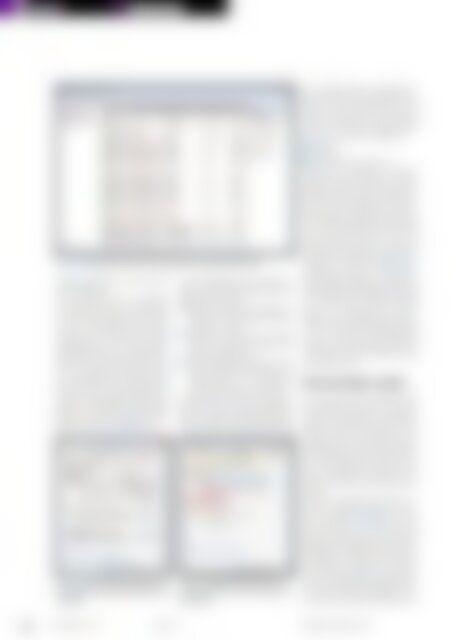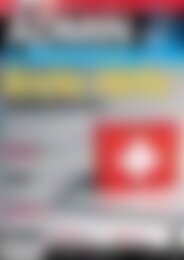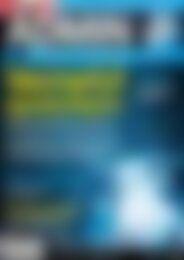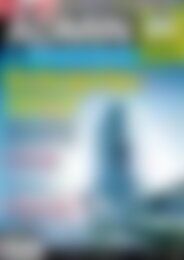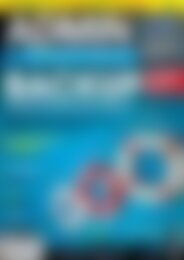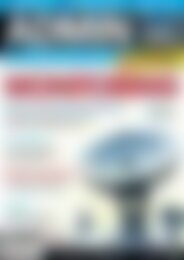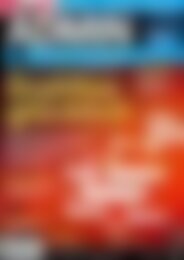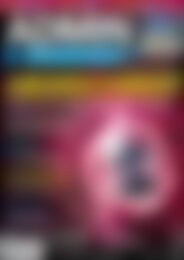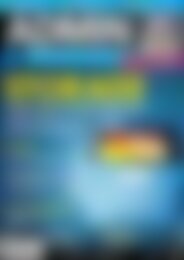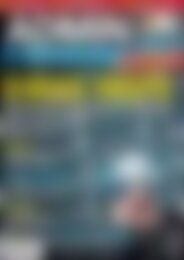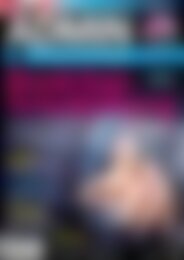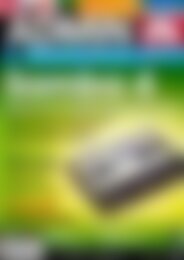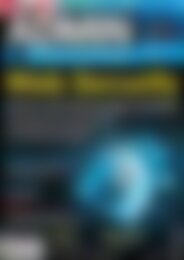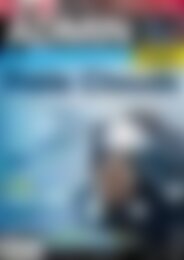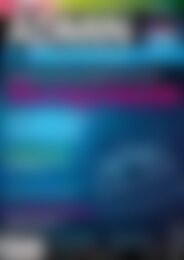Erfolgreiche ePaper selbst erstellen
Machen Sie aus Ihren PDF Publikationen ein blätterbares Flipbook mit unserer einzigartigen Google optimierten e-Paper Software.
Security<br />
Windows-Firewall<br />
Abbildung 3: Die Management-Konsole zeigt hier die Regeln für den eingehenden Datenverkehr.<br />
netzwerk allerdings als »Privates Profil«<br />
zusammengefasst.<br />
Das Gr<strong>und</strong>verhalten der Windows-<br />
Firewall lässt sich über die Eigenschaften<br />
für jedes Profil einstellen. Hierzu wählen<br />
Sie im Kontextmenü des obersten<br />
Symbols aus dem Menü links den Punkt<br />
»Eigenschaften« aus. In den Gr<strong>und</strong>einstellungen<br />
können Sie zum Beispiel festlegen,<br />
wie sich die Firewall verhält, wenn<br />
ein- oder ausgehende Verbindungen nicht<br />
von einer Regel explizit erfasst wurden.<br />
Dies wird auch als »Standardregel« bezeichnet.<br />
Standardmäßig werden alle eingehenden<br />
Verbindungen gr<strong>und</strong>sätzlich<br />
geblockt, während ausgehende Verbindungen<br />
erlaubt sind (Abbildung 4).<br />
Abbildung 4: In den Gr<strong>und</strong>einstellungen erlaubt die<br />
Firewall ausgehende Verbindungen <strong>und</strong> blockiert alle<br />
eingehenden.<br />
Es gibt gr<strong>und</strong>sätzlich drei Bereiche, in<br />
denen Sie die Firewall-Regelwerkseinstellungen<br />
ändern können:<br />
n Eingehende Regeln: Diese Regeln beziehen<br />
sich auf alle Kommunikationsanfragen<br />
von außen.<br />
n Ausgehende Regeln: Diese Regeln<br />
steuern, welche Kommunikation vom<br />
Rechner ausgehen darf.<br />
n Verbindungssicherheitsregeln: Dieser<br />
Bereich ermöglicht Einstellungen für<br />
Kommunikation, die authentisiert<br />
<strong>und</strong>/oder verschlüsselt werden soll.<br />
Das Hauptfenster zeigt alle vorhandenen<br />
Regeln an, die für den entsprechenden Bereich,<br />
zum Beispiel »Eingehende Regeln«,<br />
erstellt wurden. Dabei existieren diverse<br />
Abbildung 5: Bestehende Regeln lassen sich <strong>mit</strong><br />
einem Klick aktivieren, wie hier die Firewall für den<br />
Branche-Cache.<br />
von Windows bereits vorgefertigte Regeln.<br />
Die Übersicht enthält ziemlich viele<br />
Spalten, die die Einstellungen für jede<br />
einzelne Regel bereits in der Übersicht<br />
zeigen. Die Aktion einer Regel besteht<br />
aus einer der folgenden Möglickeiten:<br />
n zulassen<br />
n blockieren<br />
n zulassen, wenn sie sicher ist<br />
Welche Aktion vorgesehen ist, zeigt das<br />
Symbol in der ersten Spalte vor dem Regelnamen.<br />
Dabei wird zwischen aktiven<br />
<strong>und</strong> nicht aktiven Regeln unterschieden.<br />
Bei nicht aktivierten Regeln ist das Symbol<br />
ausgegraut. Gerade hiervon existieren<br />
in der Gr<strong>und</strong>einstellung etliche Regeln<br />
für diverse Einsatzzwecke, die Sie bei<br />
Bedarf aktivieren können. Dazu klicken<br />
Sie doppelt auf die Regel <strong>und</strong> setzen das<br />
Häkchen vor »Aktiviert« (Abbildung 5).<br />
Programme können bei der Installation<br />
eigene Regeln einfügen. So fügen zum<br />
Beispiel Spiele regelmäßig diverse Regeln<br />
zum Regelwerk für eingehende Regeln<br />
hinzu. Auf Windows-Servern werden<br />
Regeln bei der Installation der verschiedenen<br />
Server-Dienste hinzugefügt. Da<strong>mit</strong><br />
ist es je nach Szenario <strong>und</strong> Umgebung<br />
möglich, dass Sie als Admininstrator nur<br />
sehr selten tatsächlich manuell Regeln<br />
hinzufügen müssen.<br />
Eine neue Regel erstellen<br />
Um zum Beispiel eine eingehende Regel<br />
hinzuzufügen, wählen Sie im Kontextmenü<br />
des Menüpunktes »Eingehende<br />
Regeln« den Punkt »Neue Regel«. Gr<strong>und</strong>sätzlich<br />
können Sie entscheiden, ob sich<br />
die Regel auf das Zulassen oder Blocken<br />
eines Programms oder eines Ports beziehen<br />
soll. Ein zugelassenes Programm darf<br />
sich an beliebige Ports binden <strong>und</strong> von<br />
außen über beliebige Wege angesprochen<br />
werden.<br />
Alternativ dazu können Sie auch aus einer<br />
Liste vordefinierter Regeln eine passende<br />
auswählen (Abbildung 6). Dies<br />
ist zum Beispiel bei der Aktivierung des<br />
Branch-Cache-Features sinnvoll. Auf alle<br />
Konfigurationsmöglichkeiten können Sie<br />
allerdings nur zugreifen, wenn Sie »Benutzerdefiniert«<br />
auswählen. Hier können<br />
Sie zunächst auswählen, ob sich die Regel<br />
auf ein bestimmtes Programm beziehen<br />
oder programmunabhängig sein soll.<br />
Als Nächstes wählen Sie entweder einen<br />
82 Ausgabe 06-2012 Admin www.admin-magazin.de